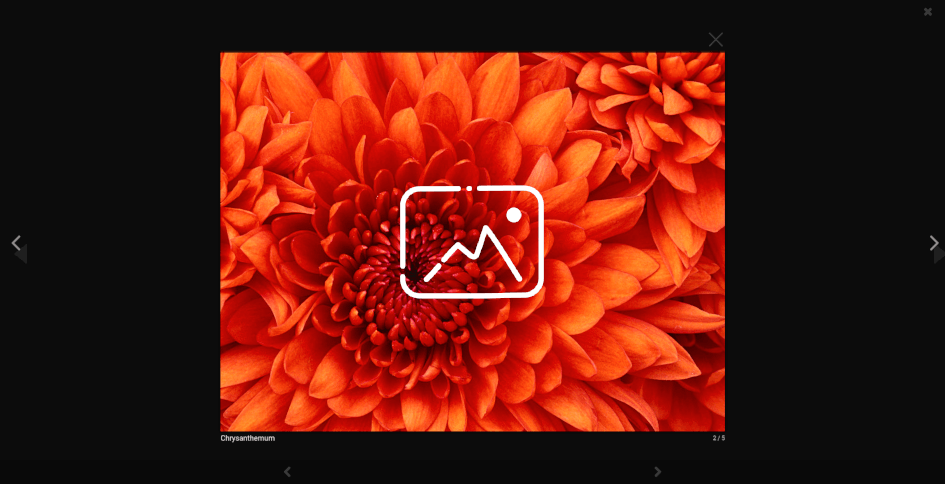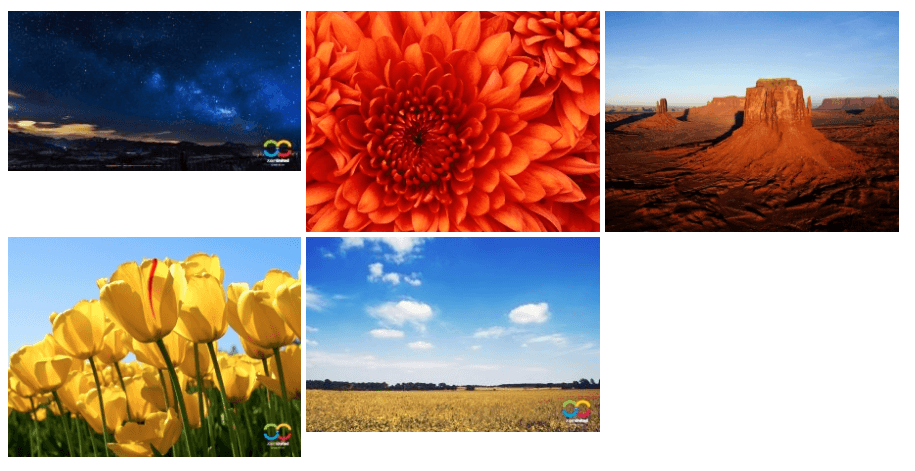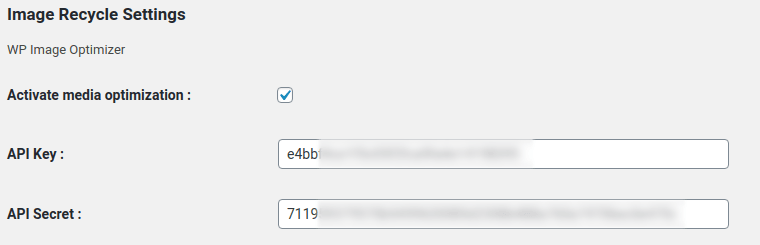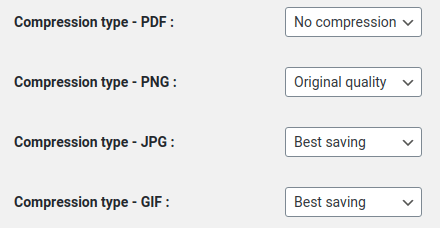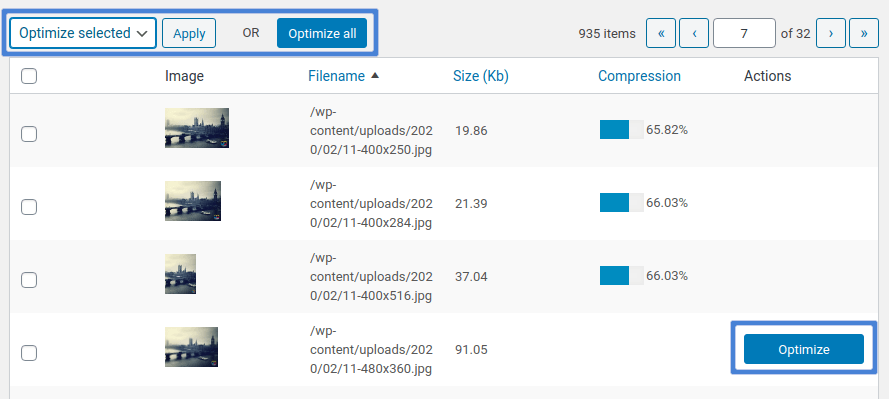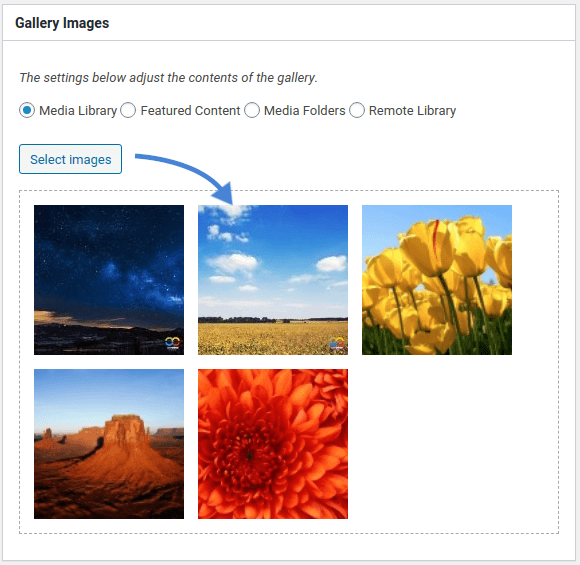Compressez et optimisez les images avec le plugin Responsive Lightbox & Gallery
Les galeries WordPress, telles que celles créées par le plugin Responsive Lightbox & Gallery , sont une combinaison d'élégance et de commodité. Avec les galeries, vous n'avez pas à vous soucier de réorganiser les images. Vous économisez également de l'espace et pouvez inclure autant d'images que vous le souhaitez. Le problème est qu'une galerie est également plus grande qu'une seule image, et cela peut donc entraîner des temps de chargement plus lents sur votre blog WordPress.
Si vous utilisez des galeries et que vous rencontrez des temps de chargement lents sur votre blog WordPress, un bon point de départ pour résoudre le problème est l'optimisation de l'image. En compressant et en optimisant vos images, vous pouvez économiser sur les temps de chargement, améliorer simultanément l'expérience de vos utilisateurs WordPress et booster vos résultats SEO. ImageRecycle vous permet de faire tout cela.
Compression d'images pour le plugin Responsive Lightbox & Gallery
Responsive Lightbox & Gallery est un plugin WordPress permettant de créer très facilement des galeries avec des lightbox - des images qui apparaissent et superposent votre contenu - très facilement. La variété d'options de personnalisation et l'interface facile à utiliser par glisser-déposer ont rendu le plugin extrêmement populaire.
Cependant, utilisez trop de galeries et vous remarquerez que votre blog WordPress prend plus de temps à se charger. Cela ne signifie pas que vous devez utiliser moins d'images ou supprimer une galerie. Une meilleure solution est de conserver toutes vos lightbox et galeries, mais d'optimiser les images. En les compressant, votre blog WordPress revient au chargement ultra-rapide.
Que vous utilisiez Responsive Lightbox & Gallery ou toute autre galerie de plugins de galerie pour WordPress, la première étape pour compresser et optimiser les images de votre galerie est ImageRecycle. ImageRecycle est un plugin qui vous permet de compresser des images en vrac, de les redimensionner et de configurer votre blog WordPress pour optimiser automatiquement les nouvelles images.
Pour commencer à compresser les images, téléchargez et installez le ImageRecycle . Avant de pouvoir optimiser un média, vous devez activer votre abonnement. Dirigez-vous vers ImageRecycle dans le Paramètres . Insérez votre clé API et votre secret, cochez Activer l'optimisation des médias et enregistrez les modifications. Si la clé API et le secret sont corrects, vous devriez voir la barre de quota d'optimisation en haut.
Après avoir activé votre licence ImageRecycle , vous pouvez commencer à compresser les images ou personnaliser ImageRecycle votre ImageRecycle in ImageRecycle . Par exemple, vous pouvez choisir de redimensionner toutes les images dès qu'elles sont téléchargées. Vous pouvez également choisir un type de compression pour différents types de fichiers.
ImageRecycle prend en charge deux types de compression d'image : sans perte et avec meilleure sauvegarde. Avec la meilleure compression d'enregistrement, vous pouvez économiser jusqu'à 80 % de la taille du fichier lors de l'optimisation des images. Avec l'enregistrement sans perte, vous pouvez réduire la taille des images de 20 % au maximum, mais vous pouvez également les annuler à tout moment. Vous pouvez en savoir plus sur les avantages et les inconvénients de la compression sans perte et avec les meilleures économies ici .
Une fois la configuration d' ImageRecycle, il est temps de commencer à optimiser les images de Responsive Lightbox & Gallery. Responsive Lightbox & Gallery utilise la médiathèque de WordPress. Cela signifie pour vous que vous n'avez pas à modifier votre flux de travail. Tout ce que vous avez à faire est de compresser votre médiathèque WordPress, puis d'utiliser les images optimisées n'importe où, y compris dans les galeries et leurs lightbox.
Pour optimiser votre médiathèque WordPress, choisissez ImageRecycle dans le Média . Le tableau présente toutes les images trouvées sur votre blog WordPress : leurs noms, tailles et taux de compression, si elles ont été optimisées. La dernière colonne vous permet de compresser ou de restaurer des images (si vous utilisez une compression sans perte).
Si vous débutez avec ImageRecycle , détendez-vous : vous n'avez pas besoin de compresser chaque image individuellement. ImageRecycle inclut des options d'optimisation en masse : soit sélectionnez les images que vous souhaitez compresser et choisissez l' optimisation sélectionnée , soit cliquez sur optimiser tout pour compresser toutes les images de votre médiathèque WordPress. Il est maintenant temps d'utiliser les images nouvellement compressées dans Responsive Lightbox & Gallery.
Utilisation d'images optimisées dans une Lightbox et une galerie réactives
Après avoir compressé votre bibliothèque multimédia WordPress, vous pouvez utiliser les images optimisées dans Responsive Lightbox & Gallery comme vous utiliseriez n'importe quelle autre image. Dans le menu de la barre latérale WordPress, créez une nouvelle galerie. La première chose que vous devez faire est de choisir les images qui entreront dans la galerie.
Cliquez sur sélectionner des images et choisissez les fichiers dans votre bibliothèque multimédia WordPress. Ces images ayant déjà été optimisées, le plugin Responsive Lightbox & Gallery utilise automatiquement les versions compressées.
Tout le reste reste le même. Vous pouvez insérer la nouvelle galerie soit en utilisant le shortcode de la barre latérale droite, soit en utilisant le galerie dans l'éditeur Gutenberg de WordPress. Lorsque vous cliquez sur une image, Responsive Lightbox & Gallery charge une lightbox avec le média optimisé.
Juste comme ça, Responsive Lightbox & Gallery utilise vos images compressées sans que vous ayez à modifier votre flux de travail. Si chaque image est compressée à 20 % de sa taille d'origine, vous aurez réalisé ces gains d'optimisation sur chaque image de vos galeries. Le résultat : une expérience WordPress plus rapide sans compromettre votre contenu ni modifier votre flux de travail.
- Aucun commentaire trouvé